Có một công cụ được gọi là futurerestore dùng để hạ cấp thiết bị iOS, iPadOS của bạn về phiên bản đã bị khóa sign, nhưng bạn sẽ cần phải lưu các file .shsh2 cho các phiên bản phần mềm bị khóa sign đó thì mới hạ cấp được. Những người thích jailbreak luôn muốn hạ cấp thiết bị của họ để dùng các công cụ jailbreak sẵn có, bởi vì các phiên bản iOS mới không phải lúc nào cũng jailbreak được.
Vì vậy, những người jailbreak thường sẽ lưu file .shsh2 cho tất cả các thiết bị của họ theo định kỳ, để sau này có thể dùng futurerestore mà hạ cấp. Trong hướng dẫn này, mình sẽ trình bày cách sử dụng công cụ TSS Saver online để lấy các file .shsh2 mà bạn cần.
Đối với thiết bị dùng chip A12 trở lên
Với các thiết bị như iPhone XS, iPhone XR,…trở lên, các bước làm sẽ khác một chút và bạn cũng cần jailbreak thiết bị của mình để nhận một số thông tin cần để lưu được file .shsh2, ít nhất là lần đầu tiên.
Mình sẽ cố gắng bổ sung hướng dẫn trong tương lai nhưng nếu bạn thích vọc thì có thể tham khảo bài viết trên Reddit. Tuy nhiên, nếu bạn đã hiểu tất cả những gì mình muốn nói và đã jailbreak thiết bị của mình để tìm thấy Apnonce phù hợp cho thiết bị A12+ của mình trước đây, bạn có thể làm theo hướng dẫn trong bài viết này, nhập hai giá trị đó khi cần thiết trong bước 9 và 10.
Về TSS Saver: Đây là một trang web được xây dựng dựa trên phần mềm tsschecker của tihmstar, chỉ khác là đây là phiên bản web để bạn có thể dễ dàng sử dụng nó.
Cách lưu .shsh2 với TSS Saver
1. Cắm thiết bị của bạn vào máy tính và mở iTunes lên, hoặc dùng phần mềm Apple Configurator 2 (đối với máy Mac) trên App Store để xem các thông tin tương tự iTunes.
2. Điều hướng đến thiết bị được kết nối của bạn trong iTunes hoặc Apple Configurator và tìm đến phần thông tin của thiết bị.
3. Bạn cần lưu lại số ECID của thiết bị. Trong iTunes, bạn có thể tìm thấy số này bằng cách click liên tục vào dòng Serial Number trên thiết bị của bạn cho đến khi nó xuất hiện. Trong Apple Configurator, ECID được hiển thị trong phần Tech Info.
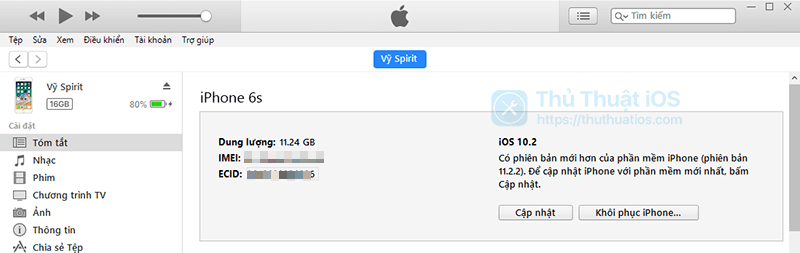
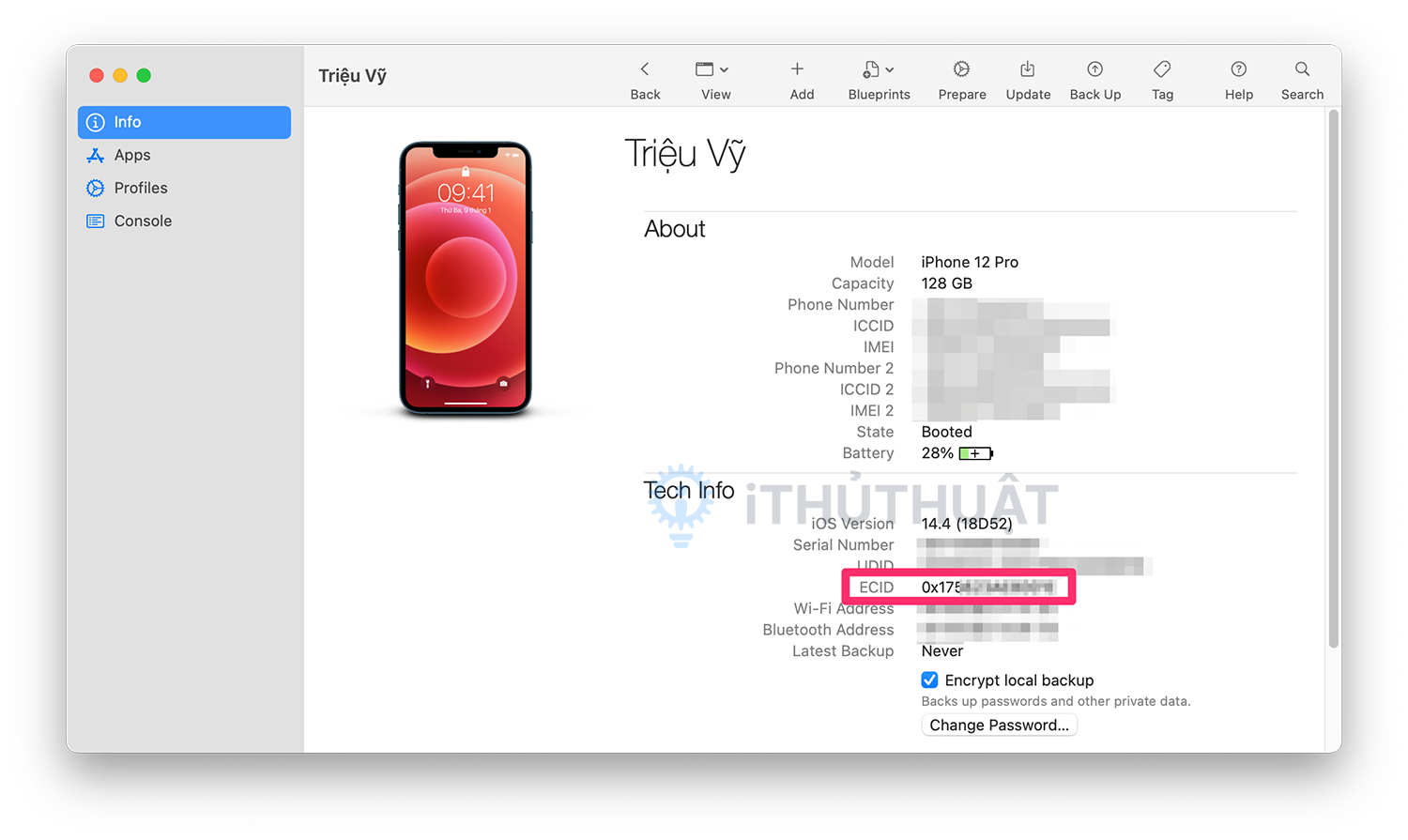
Lưu ý: Trong trường hợp bạn không thể truy cập được vào iTunes hoặc không có máy Mac, và thiết bị của bạn đã được jailbreak, bạn có thể cài tweak System Info từ nguồn:
https://apt.arx8x.net/
Sau đó, bạn có thể tìm số ECID của mình trong Cài đặt – Cài đặt chung – Giới thiệu (Settings – General – About).
4. Lưu số ECID của bạn ở một nơi an toàn vì bạn sẽ cần dùng nó sau này nữa. Nó thường bắt đầu bằng 0x, và nếu bạn xóa hai ký tự đó ra thì 0x0123456789ABC sẽ trở thành 0123456789ABC. Nếu ECID của bạn không bắt đầu 0x , hãy để nguyên như vậy.
5. Truy cập vào trang web https://tsssaver.1conan.com/v2/
6. Trong trang này, dán dãy số ECID mà bạn đã có được từ những bước trên vào khung ECID, giữ nguyên tùy chọn Hex, không nên chuyển sang Decimal.
Nếu số ECID của bạn có cả chữ cái và số, bạn nên sử dụng Hex, hầu hết mọi người sẽ dùng tùy chọn này. Còn nếu ECID của bạn chỉ có số (lấy thông qua hướng dẫn trên Reddit), hãy chuyển sang Decimal.
7. Sau đó chọn thiết bị của bạn. Hãy cẩn thận khi chọn ở bước này: không chọn iPad 2 (Cellular) nếu bạn có iPad 2 (WiFi). Không chọn iPhone 6 Plus nếu bạn có iPhone 6.
Chưa hết, một số thiết bị có nhiều kiểu máy và bạn phải biết bạn có cái nào. Ví dụ: iPhone 7 có kiểu GSM và kiểu Global, với các số nhận dạng (Identifier) khác nhau (iPhone9,1 so với iPhone 9,3). Nếu bạn chọn sai số này, file .shsh2 của bạn sẽ không hợp lệ và không thể dùng được.
Bạn có thể tìm thấy số nhận dạng cho thiết bị của mình bằng hầu hết các phương pháp được đề cập trong bước 3 hoặc có thể tìm trong cửa sổ Finder (với macOS Catalina trở lên), click vào dòng Serial Number cho đến khi bạn thấy dòng Model xuất hiện.
Bạn cũng nên lưu lại số nhận dạng này để sau này khỏi mất công tìm nữa.

8. Đối với một số thiết bị, chẳng hạn như iPhone SE đời đầu, bạn cần phải chọn Board Config cho nó. Đây được xem là mã chip của đơn vị sản xuất ra nó, vì trước đây Apple thuê hai công ty TSMS và Samsung làm chip cho họ nên mới có sự khác biệt này.

Để biết được bạn nên chọn cái nào, bạn có thể tải ứng dụng AIDA64 miễn phí trên App Store hoặc tham khảo trang iPhone Wiki.
Bạn cũng nên lưu lại mã số này để sử dụng sau này, khỏi mất công tìm lại.
9. Bước này dành cho các thiết bị dùng chip A12 trở lên như iPhone XS, XR, iPad Air 3,…Nếu bạn dùng thiết bị chip A11 (iPhone X, iPhone 8,…) trở xuống, hãy bỏ qua bước này.
Khác với các thiết bị chip A11 trở xuống, các thiết bị dùng chip A12 trở lên cần phải nhập mã số Apnonce. Để có được mã số này bạn phải làm một số bước phức tạp và yêu cầu phải jailbreak, mình chưa có viết hướng dẫn nhưng bạn có thể tự vọc qua hướng dẫn trên Reddit.
10. Nếu bạn bỏ qua bước 9, hãy bỏ qua bước này.
Nếu bạn đã nhập Apnonce ở bước 9, thì bạn cũng phải nhập dãy số Generator. Đây là một dãy số được lấy từ công cụ jailbreak thiết bị của bạn và tạo ra Appnoce. Hai thông số này phải được liên kết với nhau từ công cụ jailbreak mà bạn chọn, nếu không thì file .shsh2 của bạn sẽ không dùng được.
Lưu lại dãy số Apnonce và Generator cùng với tất cả các thông tin khác mà bạn có từ những bước trên để sau này dùng lại nếu cần.
11. Ok, đến đây sẽ rất nhẹ nhàng! Bạn chỉ việc click vào nút “Submit” để bắt đầu lưu file .shsh2.
Trang tiếp theo xuất hiện sẽ cung cấp cho bạn một liên kết để tải các file .shsh2, giống như hình dưới đây. Mình khuyên bạn nên tải chúng về máy và lưu an toàn ở đâu đó hoặc backup lên drive/đám mây, mặc dù chúng cũng nên được lưu lại trên máy chủ của trang web để dùng sau này.

Lưu lại link tải các file .shsh2 của bạn để có thể truy xuất chúng sau này (như trong hình trên, được che để bảo mật). Giữ nó ở một nơi an toàn với ECID và tất cả các thông tin khác mà bạn có cho đến nay.
Đôi khi, một số file .shsh2 sẽ không lưu ngay lập tức nếu trang web đang có nhiều người truy cập. Lúc này bạn chỉ cần lưu lại liên kết trên và kiểm tra vào thời điểm khác là được.
12. Quay lại trang TSS Saver theo định kỳ, bất cứ khi nào Apple phát hành bản cập nhật mới, để lưu file .shsh2 cho phiên bản mới đó, trước khi Apple khóa chúng lại.
Trang web này không giúp bạn lưu file tự động, vì vậy bạn cần phải lặp lại các bước trên mỗi khi có một phiên bản mới phát hành (thế nên mình mới khuyên bạn nên lưu lại các thông tin ở mỗi bước). Tuy nhiên, việc lặp lại này sẽ nhanh và dễ dàng hơn trong tương lai, vì bạn đã có sẵn các thông tin cần thiết.
Tóm lại
Các hướng dẫn trong bài viết này vẫn áp dụng được cho phiên bản iOS, iPadOS và tvOS trong tương lai, mặc dù đôi khi các bản cập nhật mới làm phức tạp quá trình. Mình sẽ cố gắng cập nhật bài viết để giúp bạn dễ dàng làm theo được.
Khó khăn chỉ xuất hiện khi bạn cần tìm các thông tin ở lần đầu tiên, sau này bạn làm lại sẽ không cần tìm nữa. Bạn cần lưu lại ECID, số Model, Board Config (nếu cần), Generator (nếu cần) và Apnonce (nếu cần) trong lần đầu tiên và có thể sử dụng lại sau này. Ở những lần lưu file tiếp theo, bạn chỉ cần dán chúng vào các khung trên trang web TSS Saver để lưu file .shsh2 của mình.
Hãy nhớ rằng, trang TSS Saver chỉ lưu các file .shsh2 của phiên bản phần mềm chưa bị khóa. Ví dụ Apple phát hành iOS 14.5 và phiên bản iOS 14.4 chưa bị khóa, bạn sẽ lưu được cả hai file .shsh2 của hai phiên bản này, còn nếu Apple khóa iOS 14.4 lại, bạn chỉ lưu được file .shsh2 cho iOS 14.5 mà thôi.
Nếu bạn là người dùng jailbreak và muốn sử dụng futurerestore trong tương lai để hạ cấp, thì bạn nên bắt đầu hoặc tiếp tục lưu các file .shsh2 cho tất cả các phiên bản phần mềm hiện tại và tương lai bằng cách sử dụng TSS Saver, trước khi chúng bị Apple khóa lại.
Một khi bạn đã có được file .shsh2 của phiên bản chưa bị khóa sign, bạn có thể dùng nó sau này bất kể là khi đó Apple khóa chúng lại đi chăng nữa.
Bạn có thể kiểm tra xem file .shsh2 đã lưu có hợp lệ hay không bằng cách sử dụng trang Blobs Checker. Nếu phát hiện không hợp lệ, bạn cần lưu lại trước khi Apple khóa phiên bản đó.
Theo iDB


Bình luận